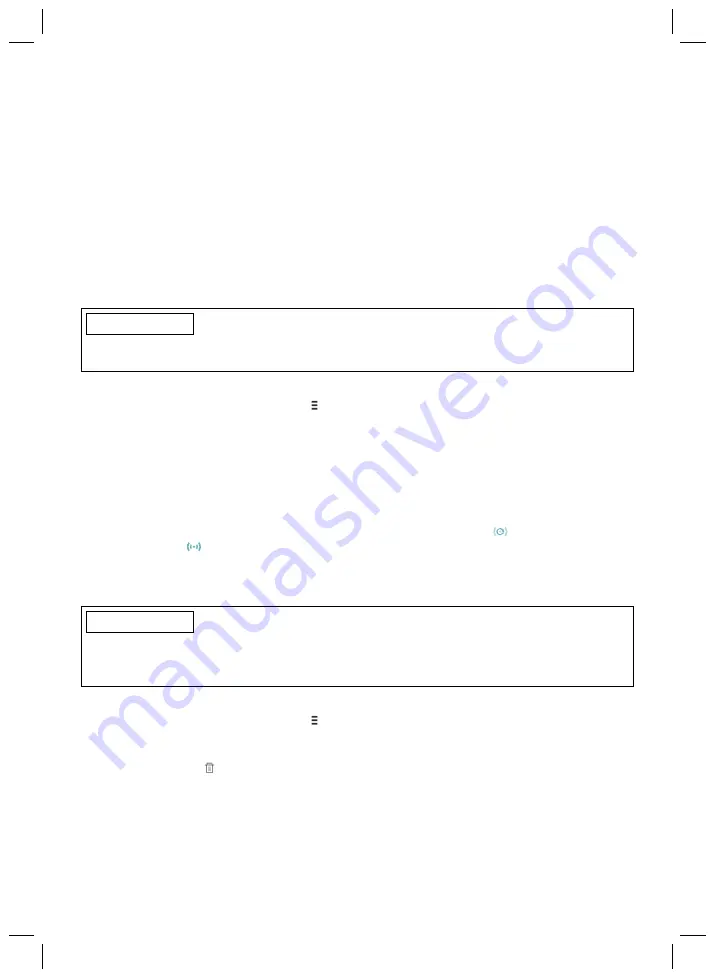
266
Antes de estabelecer a conexão, os seguintes pontos devem ser observados:
•
Bluetooth do módulo deve estar ligado.
Se estiver desligado, Bluetooth pode ser ligado com uma rotação da prótese (sola do pé de
ve estar para cima) ou com a conexão/desconexão do carregador. Em seguida, Bluetooth fica
ligado por aprox. 2 minutos. O app deve ser iniciado durante este tempo para estabelecer a
conexão. Se desejado, o Bluetooth da prótese pode ser ligado permanentemente em seguida
(consulte a página 274).
•
Bluetooth do terminal deve estar ligado.
•
O terminal não pode estar no "Modo avião" (Modo offline), no qual todas as conexões por ra
diofrequência estão desligadas.
•
É necessária uma conexão do terminal com a internet.
•
O número de série e o código PIN do módulo a ser conectado devem ser conhecidos. Eles
se encontram no cartão PIN Bluetooth fornecido. O número de série começa com as letras
"SN".
INFORMAÇÃO
Em caso de perda do cartão PIN Bluetooth, no qual se encontram o código PIN e o número de
série do módulo, contate o seu técnico ortopédico.
8.4.1 Adicionar um módulo
1) No menu principal, tocar no símbolo .
→
O menu de navegação é aberto.
2) No menu de navegação, tocar na entrada "
Manage components
".
3) Na tela seguinte, tocar no botão "
Add component
".
→
É exibida a tela "Preparation", na qual o número de série do módulo deve ser inserido.
Este começa com as letras "SN".
4) Seguir as demais instruções na tela.
5) A conexão com o módulo é estabelecida após a inserção do código PIN.
→
Durante o estabelecimento da conexão, soam 3 bips e o símbolo
aparece.
O símbolo
indica que a conexão foi estabelecida.
→
Após o estabelecimento bem-sucedido da conexão, os dados são extraídos do módulo.
Isso pode demorar até um minuto.
Em seguida, o menu principal aparece com o nome do módulo conectado.
INFORMAÇÃO
Se o estabelecimento da conexão a um módulo não for possível, efetue os seguintes passos:
►
Caso existente, apagar o módulo do app Cockpit (consulte o capítulo "Excluir um módulo")
►
Adicionar novamente o módulo no app Cockpit (consulte o capítulo "Adicionar um módulo")
8.4.2 Excluir um módulo
1) No menu principal, tocar no símbolo .
→
O menu de navegação é aberto.
2) No menu de navegação, tocar na entrada "
Manage components
".
3) Tocar no símbolo no módulo a ser excluído.
→
O módulo é excluído.
8.4.3 Conectar um módulo com vários terminais
A conexão de um módulo pode ser salvo em diversos terminais. Porém, apenas um terminal ou
um controle remoto pode se conectar ao módulo, por vez.
Caso já haja uma conexão do módulo com um outro terminal, será exibido, ao estabelecer a co
nexão com o terminal atual, a seguinte informação:
Summary of Contents for Genium 3B1-2
Page 2: ...2...
Page 50: ...50 LEDs 0 1 2 3 4 5 Ladezu stand 0 10 11 30 31 50 51 70 71 90 90...
Page 98: ...98...
Page 341: ...341 Leds 0 1 2 3 4 5 Laadtoe stand 0 10 11 30 31 50 51 70 71 90 90...
Page 342: ...342...
Page 434: ...434...
Page 438: ...1 1 0 0 6 1 0 0 6 4X350 RC settings Info RC version 1 0 0 4 1 0 0 6 1 0 0 6 438...
Page 439: ...439 2 2017 02 06 3 3 1 8 7 6 5 4 3 2 1 1 2 3 4 5 LED 6 7 8 3 2 100...
Page 440: ...440 466 469 469 4 4 1 4 2 MOBIS 2R20 m kg 2 3 4 150 kg 2R21 m kg 2 3 4 150 kg 4 3 471 1 4 4...
Page 441: ...441 4 5 5 5 1 5 2 1 1 2 5 3 AC AC...
Page 442: ...442 474 464...
Page 443: ...443...
Page 444: ...444 5 4 5 5 AC 471...
Page 446: ...446 5 7 474...
Page 447: ...447 456 466 5 8 474...
Page 448: ...448 474 5 9 5 10...
Page 456: ...456 9 1 1 1 460 1 1 2 3 1 8 9 1 2 9 1 3 alk to run 4 0...
Page 457: ...457 9 1 4 1 2 3 Resistance 460 9 1 5 2 9 1 5 1 460 9 1 6 1 2 3 4 9 1 7 460...
Page 458: ...458 1 2 3 4 5 6 7 9 1 8 460 1 2 3 4...
Page 459: ...459 9 1 9 1 2 3 4 5 Resistance 460 9 1 10 Resistance 460 9 2 2 Standard...
Page 466: ...466 10 5 3 461 10 1 2 462 459 Volume 0...
Page 468: ...468 464 4 1 2 1 3 2 464 10 3 1 1 3x 1s 1x 1x 1x 1x Basic mode 1 2 3 3 464 4 1 464...
Page 469: ...469 11 11 1 5 474 1 11 2 11 3 474 OPG 11 4 5 OPG...
Page 470: ...470 12 10 20 13 1 2 14 ISO 10328 300 3 5 AC 15 15 1 15 2 15 3 93 42 EEC VII CE...
Page 473: ...473 17 17 1 Type BF applied part FCC 15 1 mm...
Page 474: ...474 17 2 17 2 1 3 3 1 1 Volume 0 459 1 1 1 1 1 1 1 1 2 2 1 1 2 3 3 1 2 3 17 2 2 5 1 3 25 24...
Page 475: ...475 5 10 6 5 60 5 469 10 10 5 30 3 1 1 469 AC LED LED AC AC AC AC...
Page 476: ...476 AC LED LED AC AC AC LED 5 LED LED LED 2 mm LED2 4 LED1 3 5 471 LED LED 3 LED LED AC AC...
Page 478: ...478 3 3 463 1 AC 5 1 5 LED LED 0 1 2 3 4 5 0 10 11 30 31 50 51 70 71 90 90...
Page 479: ...479...
















































